WPS艺术字怎么放大
发布时间:2020年12月17日 11:52
电脑型号:联想小新Air15
系统版本:win10
软件版本:WPS2019
WPS的艺术字是大家经常使用到的字体,但是许多朋友不知道怎么将艺术字放大,下面我们来教大家怎么解决这个问题。
一、准备工具
1. WPS (任何版本都可以)
2. 电脑一台
二、步骤
1. 如果在wps中要将做好的艺术字进行放大,那么只拉大艺术字框是没有作用的,并不能将艺术字放大。这是很多朋友面临的第一个问题。
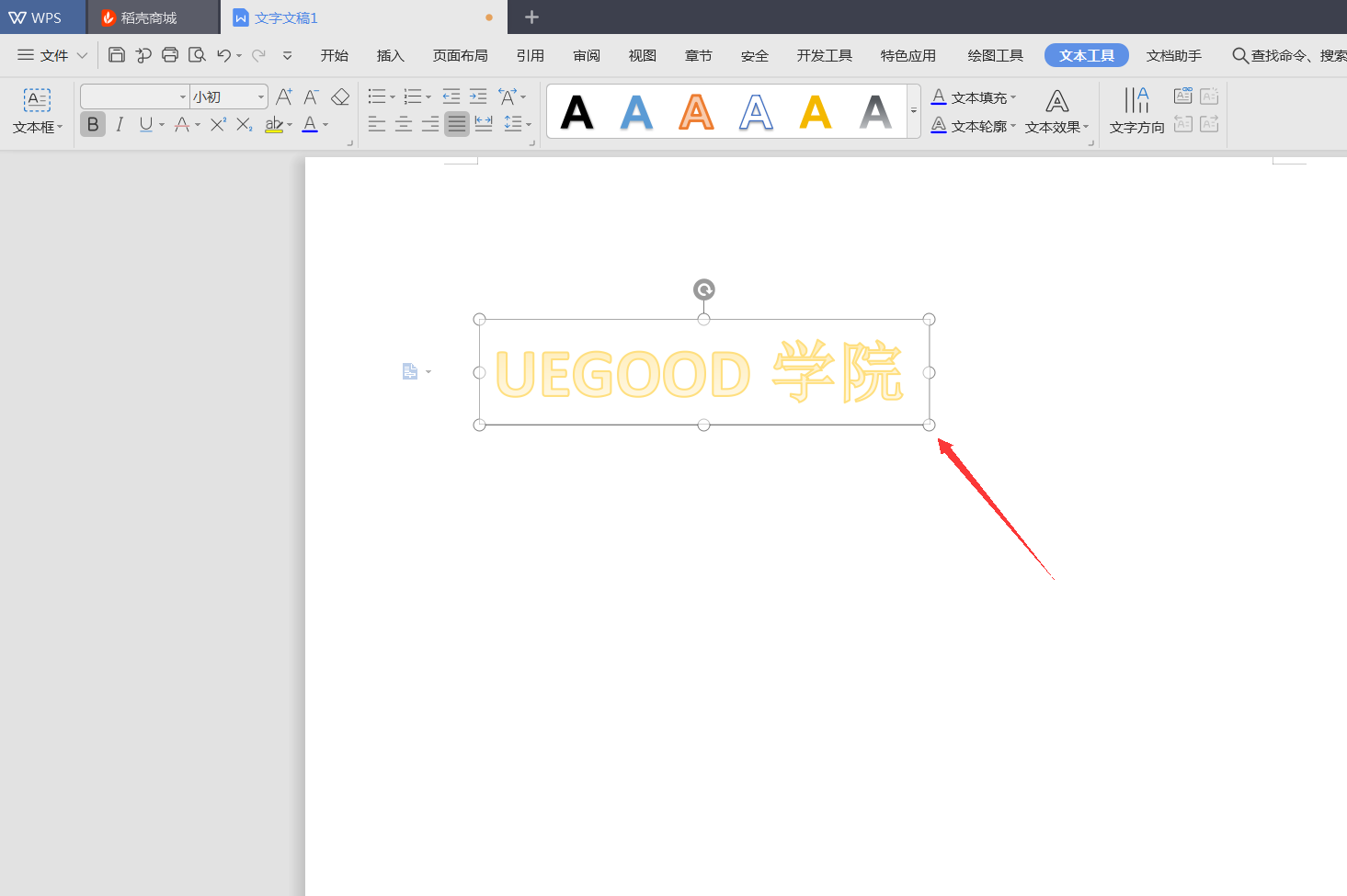
2. 我们应该先用鼠标选中要放大的艺术字,然后再点击上面的字体大小选择框,选择一个大号的数值就能放大艺术字。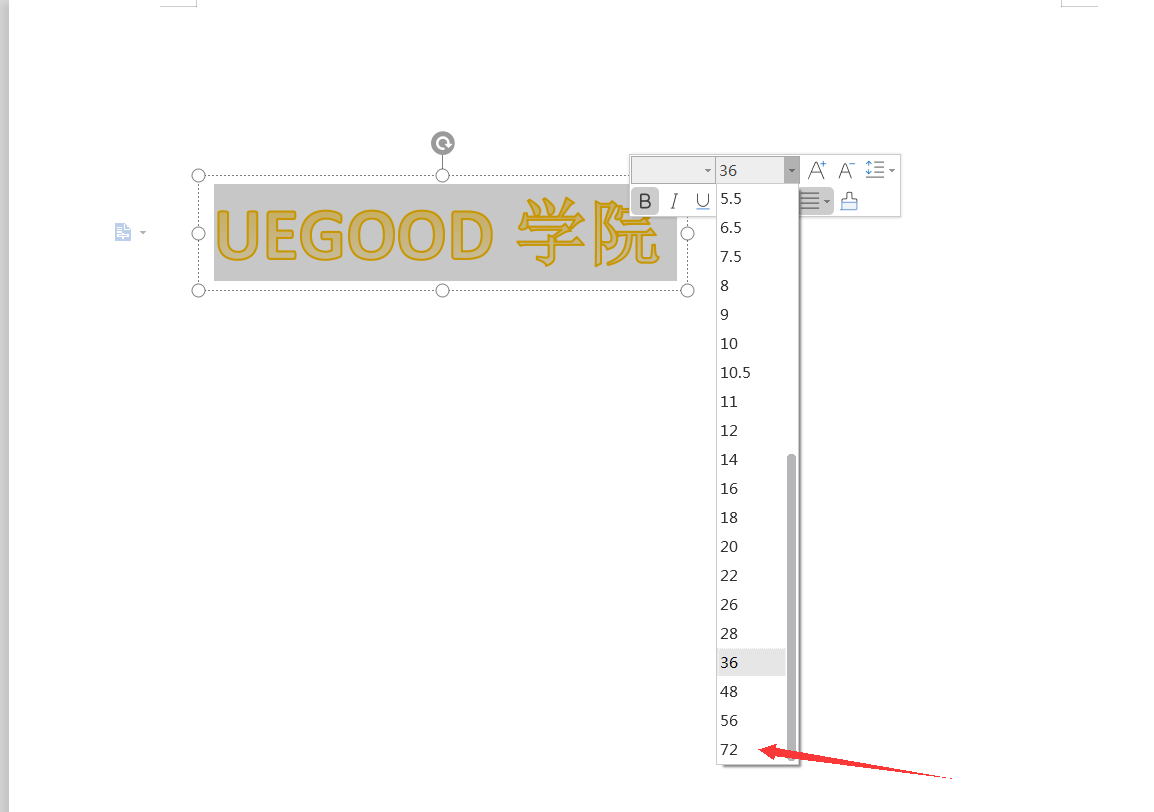
3. 但是上面的字号选择框,最多只能将字设置成72号大小,如果要超过72号字,设置成更大号的字时,就在选中艺术字后,右击鼠标,再点击字体。
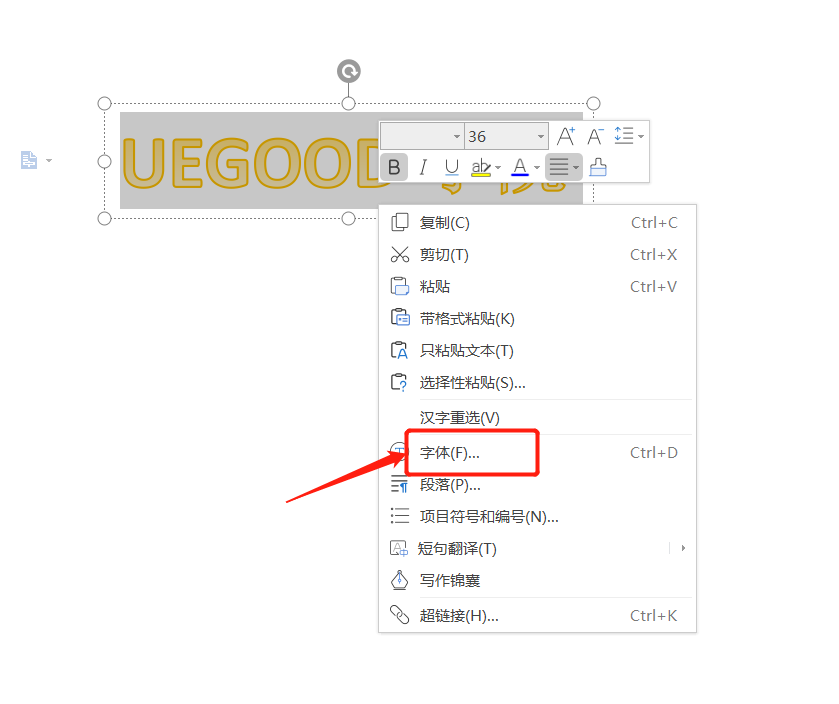
4. 然后在字体设置窗口里面,在字号下面就可以输入一个想要的字号,比如100,再点击确定。
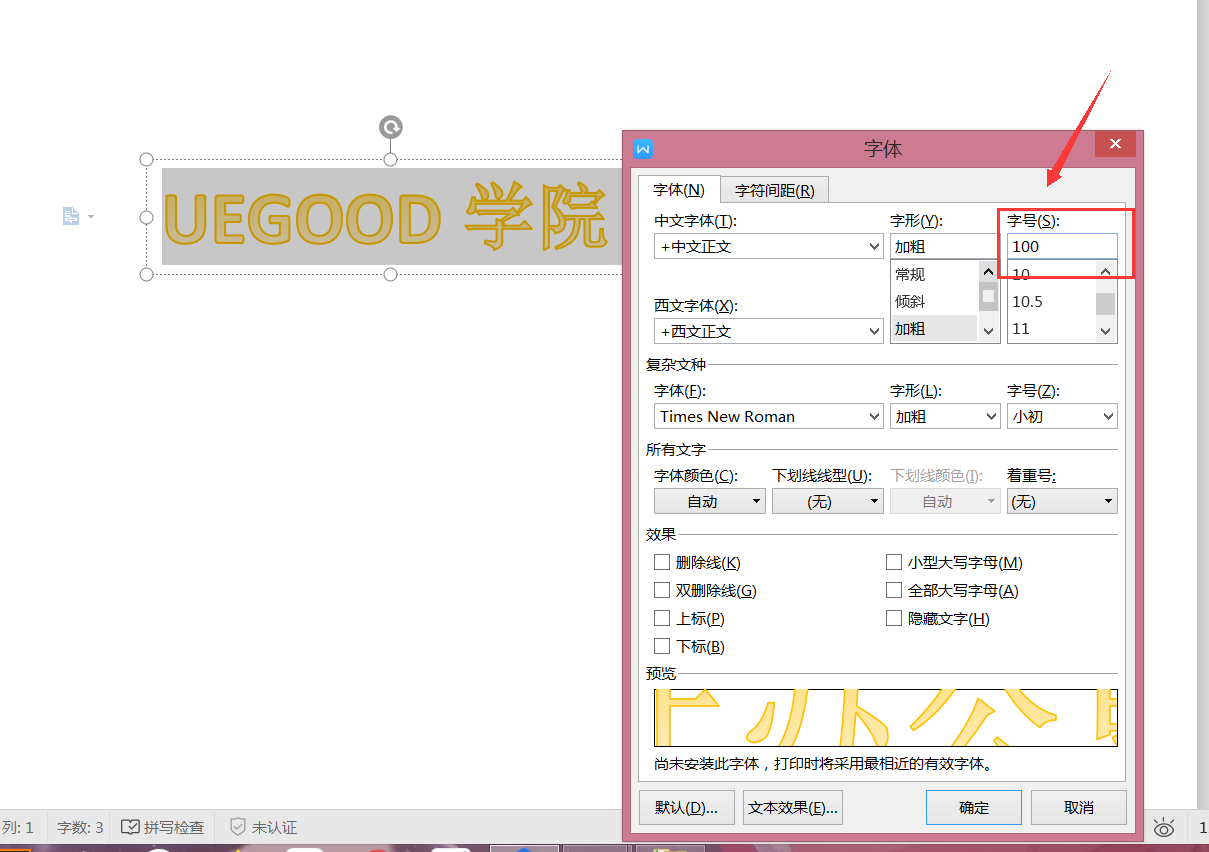
5. 这时,wps中的艺术字就被放大了很多,注意将边框拉动一下,就能让放大后的字完整地显现出来。只要纸张页面足够大,还可以将wps艺术字设得更大些。
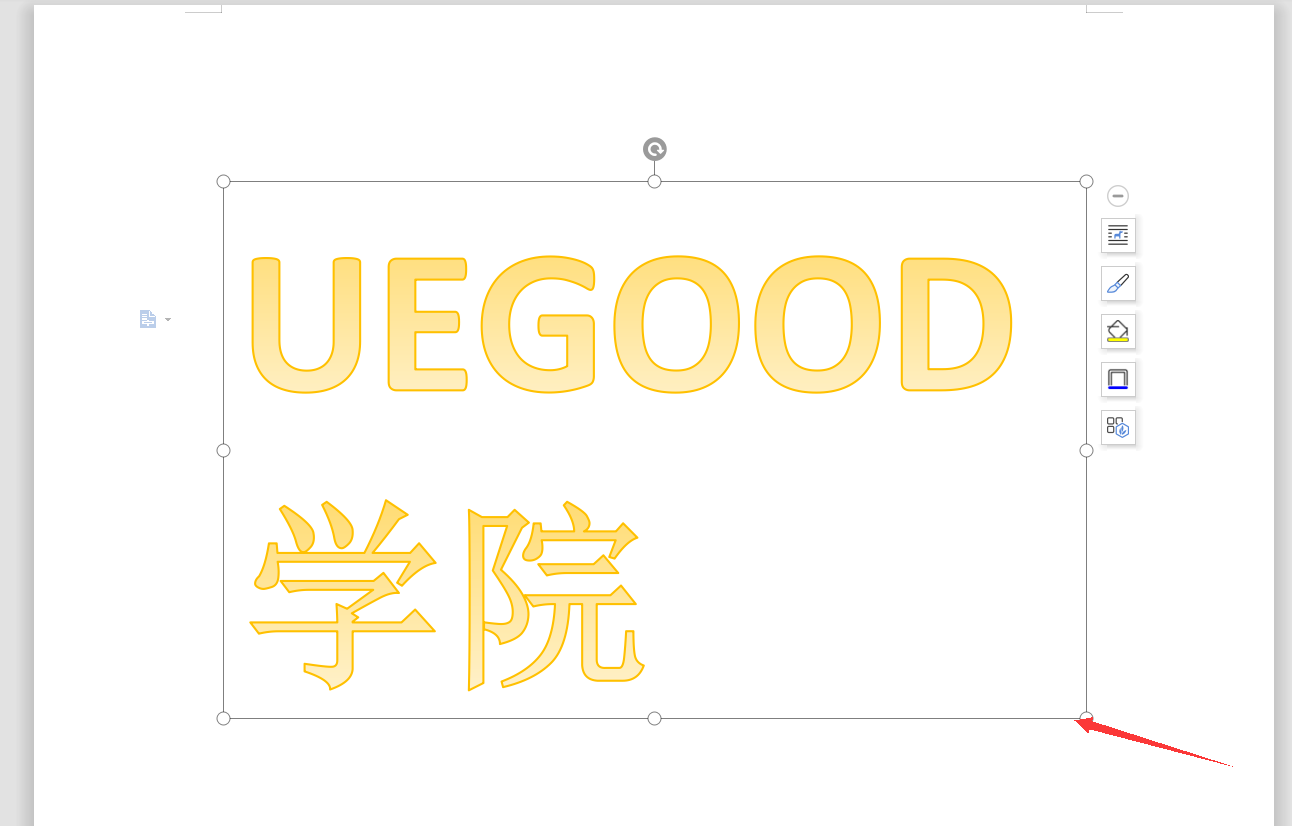
6. 有些朋友还会遇到一种情况,就是右键修改字体大小后,发现字体并没有变大,这是为什么呢?
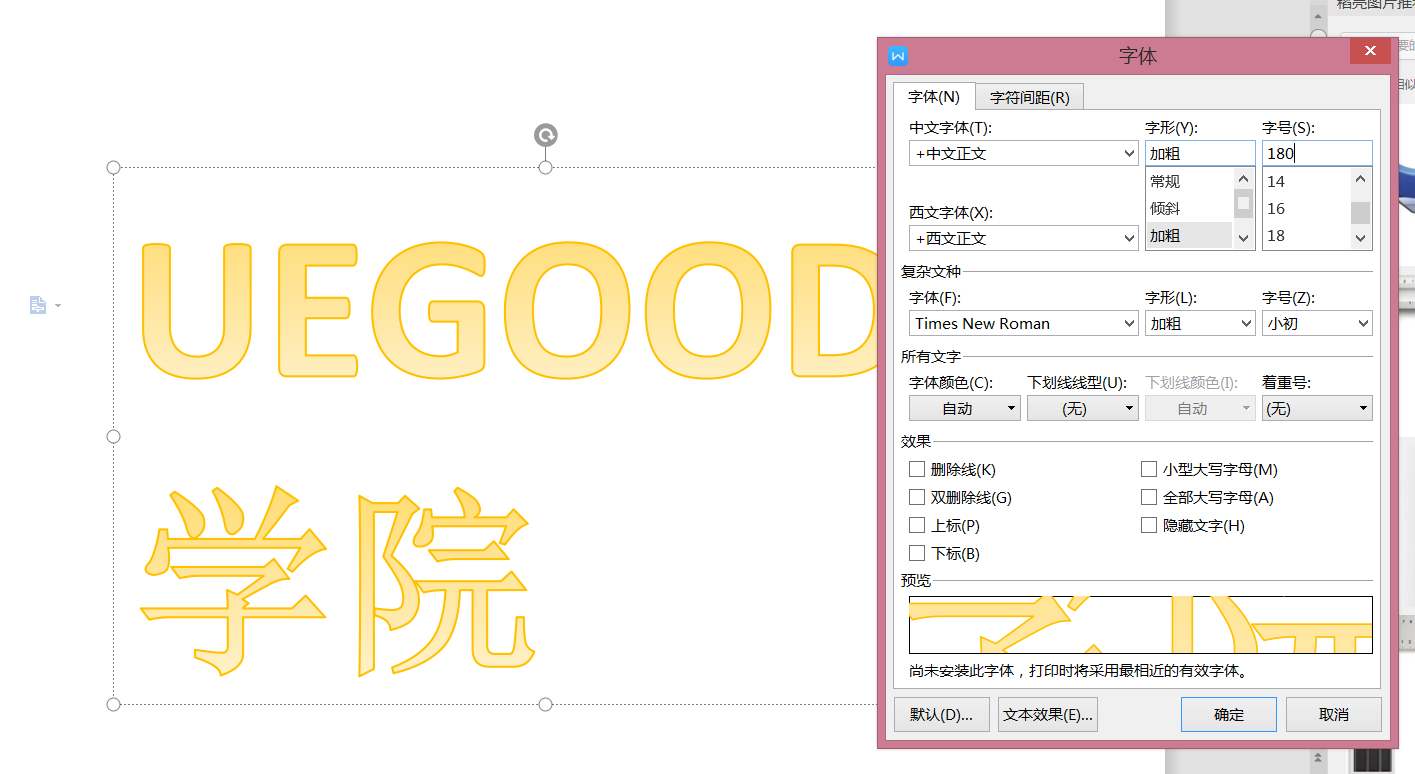
7. 这是因为没有选中要修改的字体,在选中字体后再调整参数才会有作用,这点一定要记住。
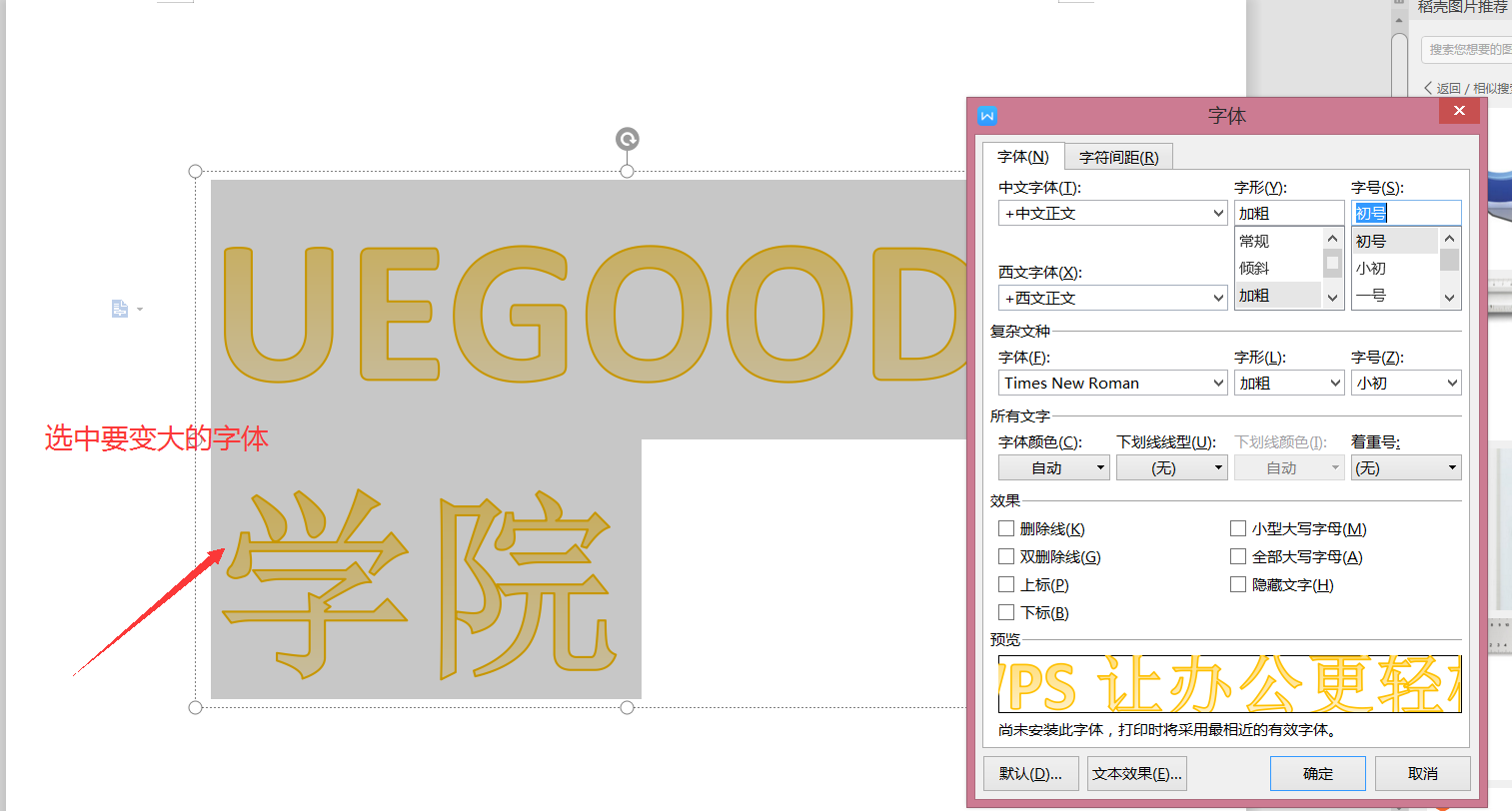
艺术字的用途十分广泛,可以让没有设计基础的朋友快速制作出精美的效果,熟练地掌握艺术字的调整方法,可以在实际工作中节省不少时间。今天的教程就到这里,喜欢的请多多关注。




